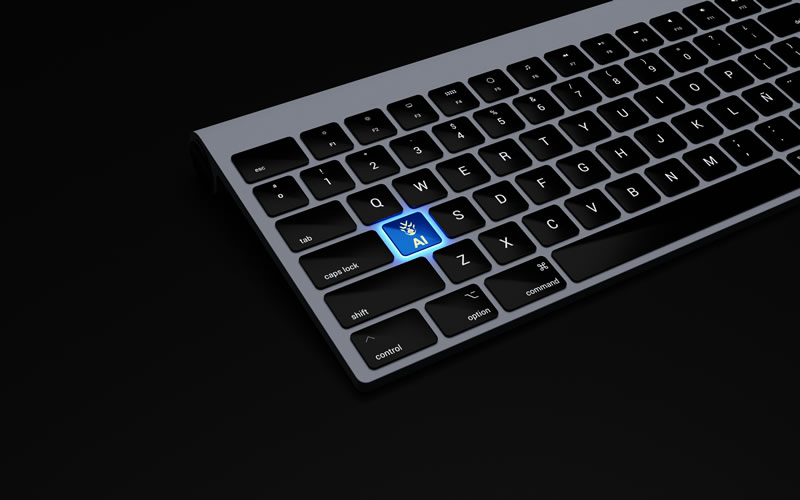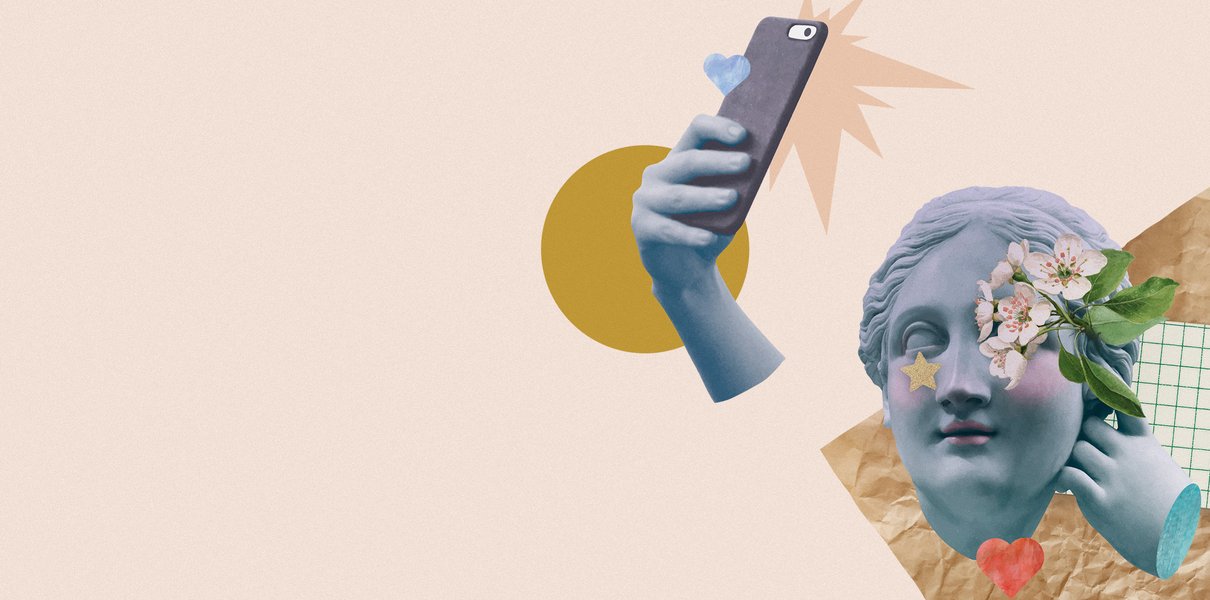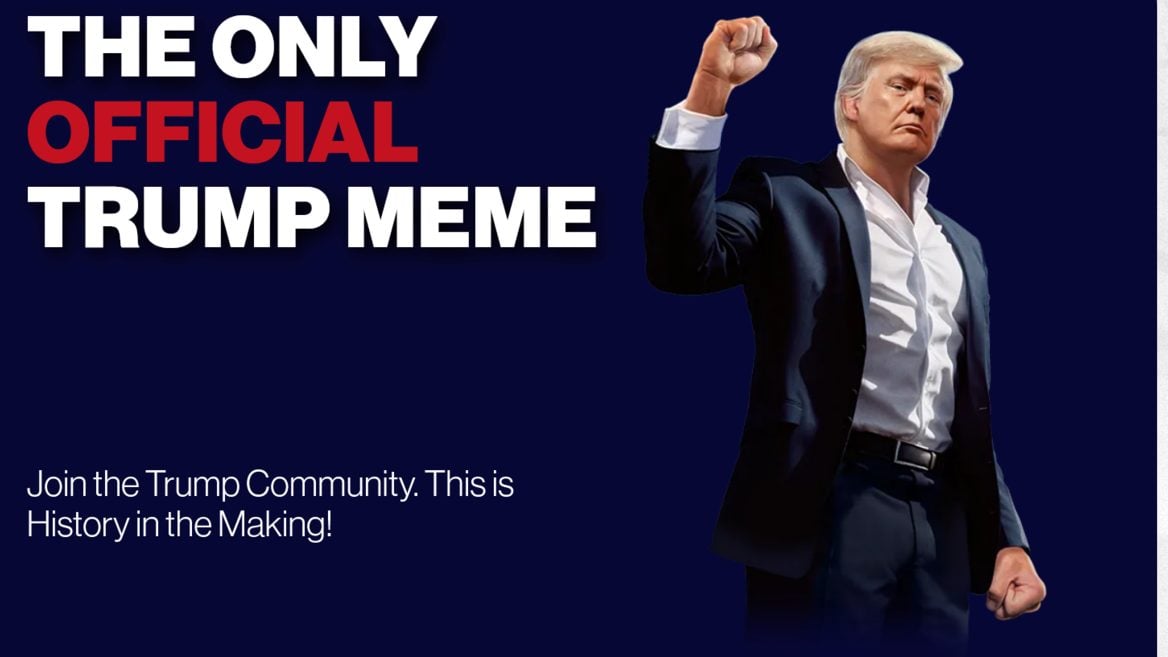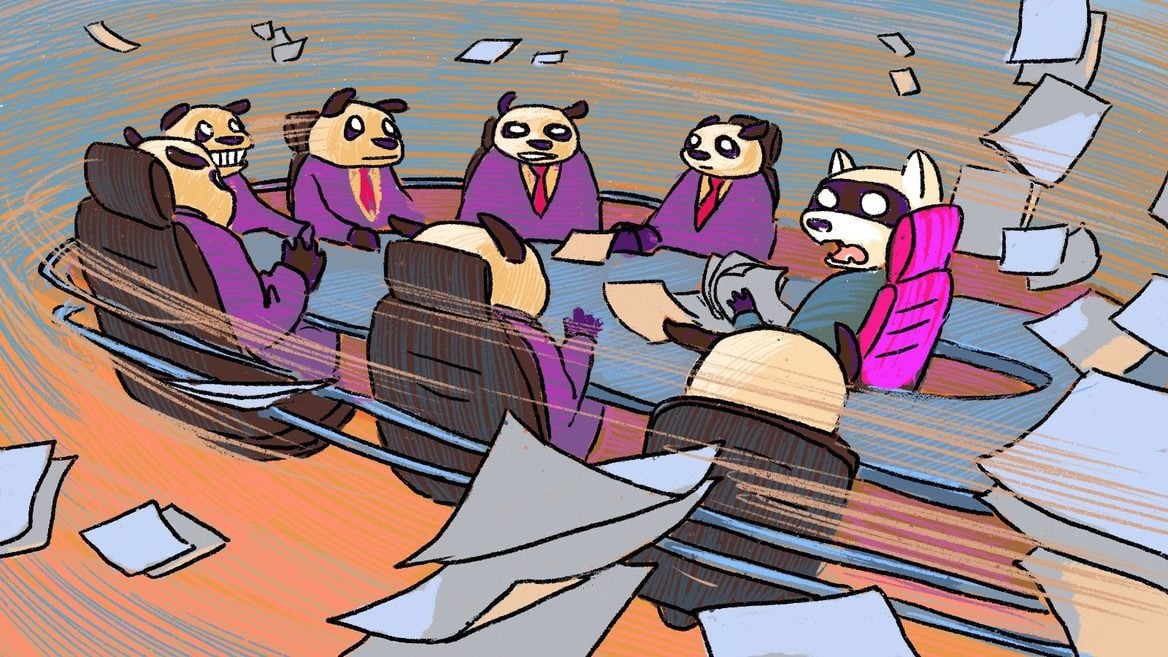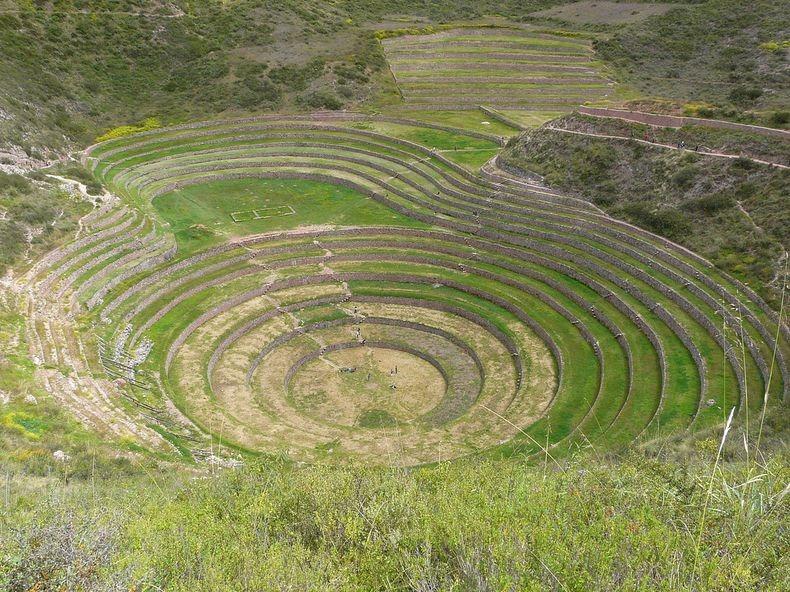10 советов, как продлить время работы iPhone с iOS 18
Как увеличить время работы iPhone от одного заряда. 10 простых советов, которые позволят продлить автономность смартфонов Apple и не заставят вас отказываться от основных функций.

Автономность любых смартфонов, пожалуй, одна из самых главных их характеристик. Согласитесь, что если вы не сможете далеко отойти от розетки, то такой телефон вам вряд ли придется по душе. iPhone здесь не является исключением. Владельцы устройств Apple тоже всячески стараются продлить время работы своих гаджетов, и удивляться этому точно не стоит. Хотя надо признать, автономность iPhone вновь стала выше всяких похвал, по сравнению со многими смартфонами на Андроиде. Ну а мы постараемся помочь вам в этом начинании и дадим несколько советов, как можно продлить время работы iPhone, просто изменив несколько настроек.
❗ПОДПИСЫВАЙСЯ НА НАШ КАНАЛ В ДЗЕНЕ И ЧИТАЙ КРУТЫЕ СТАТЬИ БЕСПЛАТНО
Видеоповтор iPhone на Mac
В iOS 18 и macOS Sequoia появилась функция, которая позволяет выводить экран смартфона на компьютер и управлять им удаленно. Штука удобная, вот только пользуются ей далеко не все. Если же вы один раз ее настроили просто, чтобы посмотреть, как все работает, то наверняка обращали внимание, что часть уведомлений с iPhone дублируется на Mac. Вроде бы это удобно, однако многие пользователи этой функции сообщают, что это приводит к повышенному разряду батареи. Так что, если фишкой вы не пользуетесь, то и держать ее настроенной нет никакого смысла. Отключаем:
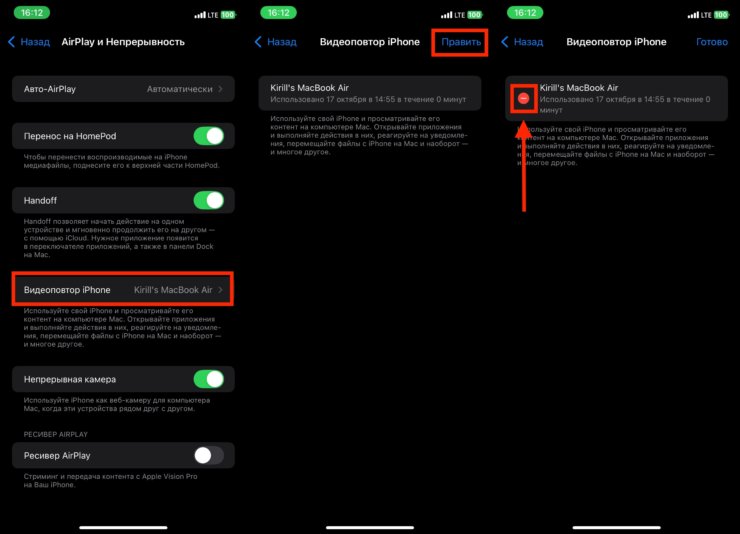
Просто удалите ваш Mac из списка устройств
- Откройте настройки на iPhone и перейдите в раздел «Основные»;
- Выберите пункт «AirPlay и Непрерывность»;
- Коснитесь строки «Видеоповтор iPhone»;
- В правом верхнем углу нажмите кнопку «Править» и коснитесь минуса возле вашего компьютера Mac.
Обязательно попробуйте, если не пользуетесь видеоповтором iPhone на Mac. Какой смысл держать функцию настроенной, раз она вам не нужна. А так, глядишь, и аккумулятор получится сэкономить.
Apple Intelligence на Айфоне

После установки iOS 18.2 можно будет создавать собственные картинки прямо на Айфоне. Изображение: appleinsider.com
Одной из главных фишек iOS 18 стала нейросеть Apple Intelligence. Многие владельцы iPhone 15 Pro и iPhone 16, как только узнали, что ее можно активировать в России, сразу же это сделали и регулярно балуются с приложением Image Playground или Genmoji. Однако обратите внимание на один очень важный момент. Все эти фишки работают локально на устройстве, а значит, задействуются вычислительные мощности именно вашего Айфона, что приводит к более быстрому разряду аккумулятора.
❗ПОДПИШИСЬ НА НАШ ЧАТИК В ТЕЛЕГРАМЕ. ТАМ СОБРАЛИСЬ ТОЛЬКО ИЗБРАННЫЕ ЧИТАТЕЛИ
Так, портал MacRumors отмечает, что час создания Genmoji разрядил iPhone 16 Pro Max на 50%. Так что либо делайте это лишь в той ситуации, когда уверены, что сможете в любой момент поставить смартфон на зарядку, либо вообще откажитесь от их использования. Пока что эти фишки больше похожи на баловство, чем на более-менее реальные приложения, которые можно использовать в повседневной жизни.
Как включить темную тему
Наверняка вам покажется это смешным, но достаточно эффективным способом сохранения энергии является переключение темы со светлой на темную. Это актуально для смартфонов Apple с OLED-экранами, то есть всех, поддерживающих iOS 18, кроме iPhone XR, iPhone 11, iPhone SE второго и третьего поколения. Сделать это можно следующим образом:
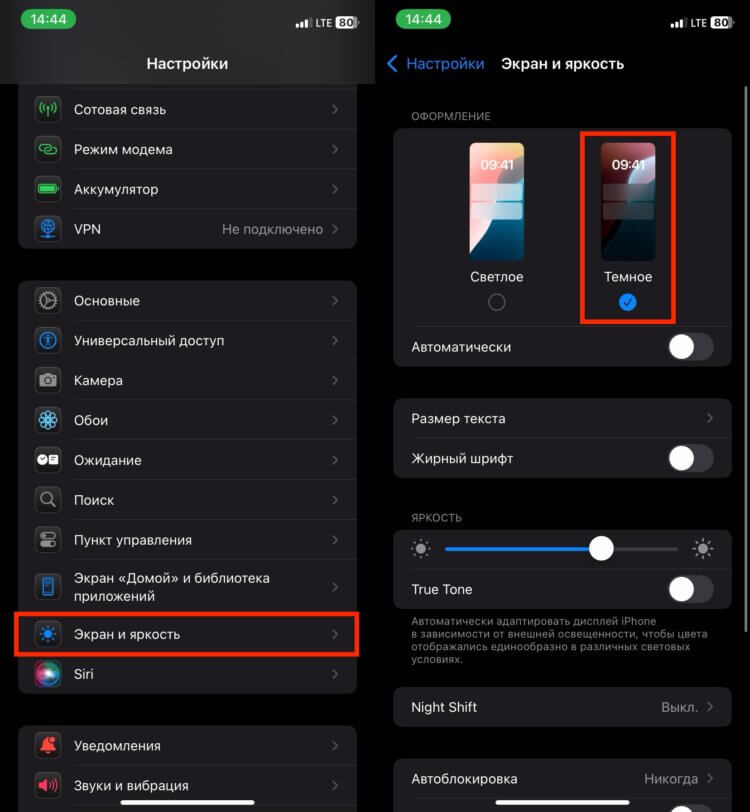
Темная тема на iPhone включается очень легко
- Откройте настройки на iPhone и перейдите в раздел «Экран и яркость»;
- В блоке «Оформление» поставьте отметку на «Темное».
Не забывайте, что iOS 18 позволяет изменить не только саму тему, но и цвет иконок. Как это сделать, прочитать можно здесь.
Wi-Fi или мобильная сеть
Еще одним важным советом, который позволит вам прилично сэкономить заряд батареи, является отказ от сотовых данных и подключение к Wi-Fi. Понятно, что это не всегда возможно, но, например, если вы сидите где-то в кафе или пришли на какое-нибудь мероприятие, то постарайтесь для поддержания автономности подключиться к беспроводной сети именно там.
❗ПОДПИСЫВАЙСЯ НА ТЕЛЕГРАМ-КАНАЛ СУНДУК АЛИБАБЫ. ТАМ КАЖДЫЙ ДЕНЬ ВЫХОДЯТ ПОДБОРКИ САМЫХ ЛУЧШИХ ТОВАРОВ С АЛИЭКСПРЕСС
Это советует сделать даже сама Apple, так что в данной рекомендации точно можно не сомневаться. Особенно это будет актуально в тех ситуациях, когда вы находитесь в помещении, где плохо ловит мобильная сеть. Раньше работал в офисе, где кое-как ловила сеть EDGE. Находясь там, iPhone разряжался буквально на глазах. Но как только я оказывался на улице и проблем с сигналом не было, то жор батареи прекращался.
Как отключить вибрацию на клавиатуре
В одной из версий iOS Apple добавила в клавиатуру iPhone тактильную отдачу. Это создает ощущение, что вы печатаете не на сенсорном экране, а на физической клавиатуре. Кому-то эта фишка даже понравилась, но если вы много переписываетесь, то батареи она жрет как не в себя. Поэтому лучше ее тоже выключить:
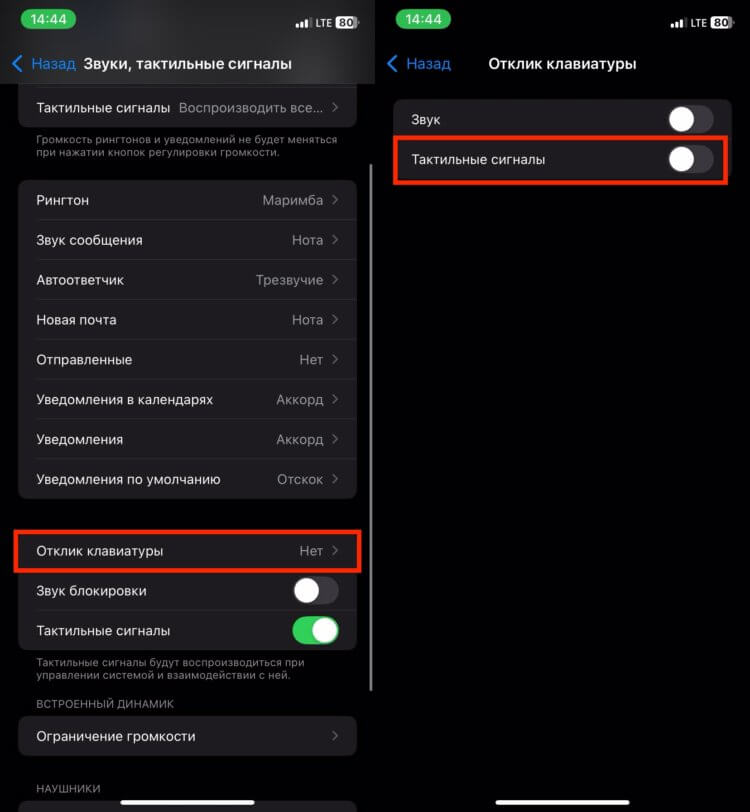
Тактильная отдача прилично разряжает Айфон
- Откройте настройки на iPhone и перейдите в раздел «Звуки и вибрация»;
- Пролистайте немного вниз и коснитесь пункта «Отклик клавиатуры»;
- Отключите тумблер «Тактильные сигналы».
Теперь набор текста на клавиатуре будет осуществляться без вибрации, и вы точно заметите, как снизился расход аккумулятора вашего iPhone.
Отключить уведомления от приложений
Любое приложение, которое вы устанавливаете из App Store, сразу после первого запуска будет просить присылать вам уведомления. Вот только далеко не от всех такие оповещения нужны. Например, я совершенно не понимаю, зачем мне уведомления от игр, музыкальных приложений и стриминговых сервисов. Только лишний раз подсвечивают экран, что тоже приводит к повышенному разряду батареи. Так что не поленитесь и отключите все ненужные вам оповещения. Делается это следующим образом:
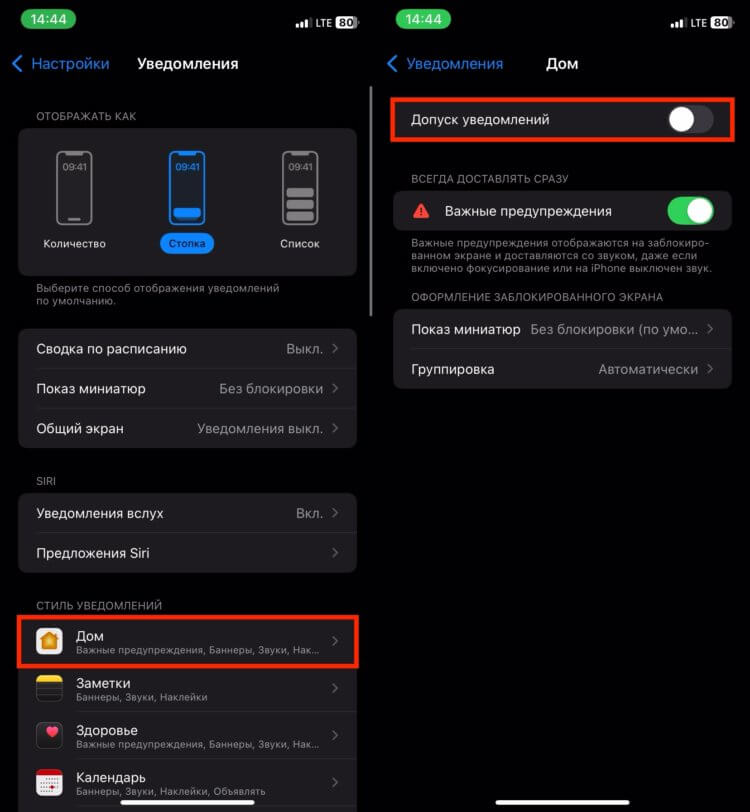
Отключите ненужные приложения
- Откройте настройки на iPhone и перейдите в раздел «Уведомления»;
- Выберите приложение, от которого вы хотите отключить уведомления, и откройте его;
- Отключите тумблер «Допуск уведомлений».
Если вам важен не текст, который содержится в уведомлении от какого-либо приложения, а сам факт его наличия, то можете настроить стиль вместо полного отключения. Оставьте, например, только наклейки на значке и откажитесь от их наличия на заблокированном экране и в центре уведомлений.
Скачать офлайн карты
Одними из самых прожорливых приложений на iPhone всегда были различные картографические сервисы. Мало того, что они постоянно отображают вашу геопозицию, так еще и приходится регулярно подгружать сами карты. И если от первого отказываться не стоит, то вот карту лучше скачать в память смартфона заранее. Это позволит мало того, что не тратить трафик на загрузку, так еще и прилично сэкономить заряд батареи, так как мобильный интернет не будет задействоваться. В Яндекс Картах и 2GIS это делается следующим образом:
Яндекс Карты:
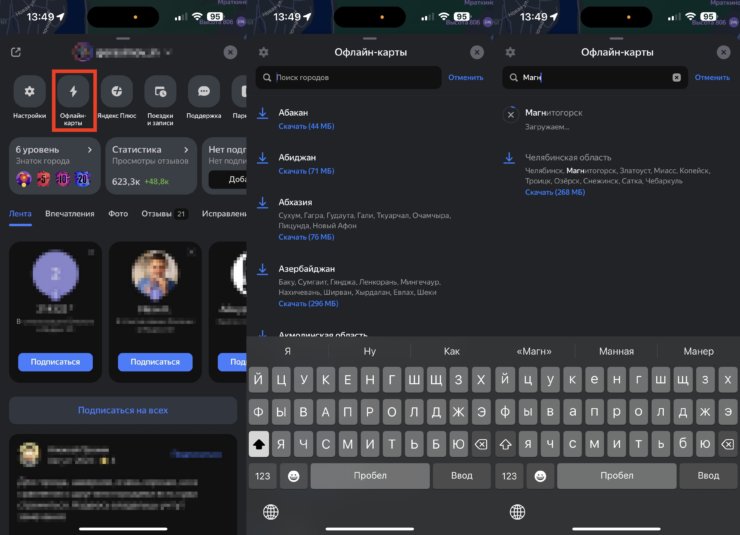
В Яндекс Картах тоже можно загружать карты в память смартфона
- Откройте Яндекс Карты на iPhone;
- В левом верхнем углу экрана нажмите на кружок с вашей учетной записью;
- В открывшемся окне выберите пункт «Офлайн-карты»;
- Найдите интересующий вас город или область и нажмите кнопку «Скачать».
2ГИС:
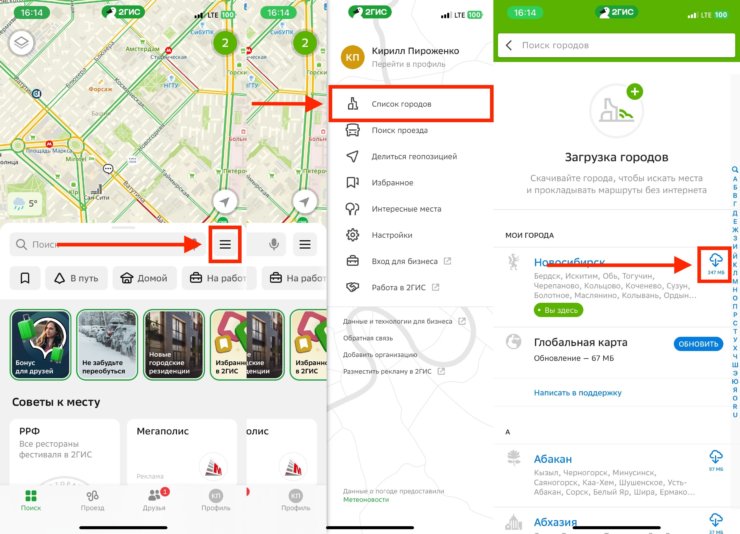
Можно скачать как карту города, так и всего региона
- Запустите 2ГИС на iPhone;
- Рядом со строкой поиска нажмите на квадрат с тремя горизонтальными полосками;
- В открывшемся меню выберите «Список городов»;
- Найдите интересующий вас город и коснитесь кнопки с облачком для загрузки.
Режим энергосбережения на Айфоне
Не забывайте, что в Айфоне еще есть режим энергосбережения, который призван сэкономить заряд аккумулятора вашего смартфона. Вот только по умолчанию iPhone предлагает запустить его лишь при достижении 20%, а если вы хотите сделать это раньше, то придется включать его вручную. Неудобно. Но можно создать автоматизацию, которая сама будет запускать энергосбережение на iPhone в нужный вам момент. Например, у меня она настроена на 50% заряда. Работает это так:
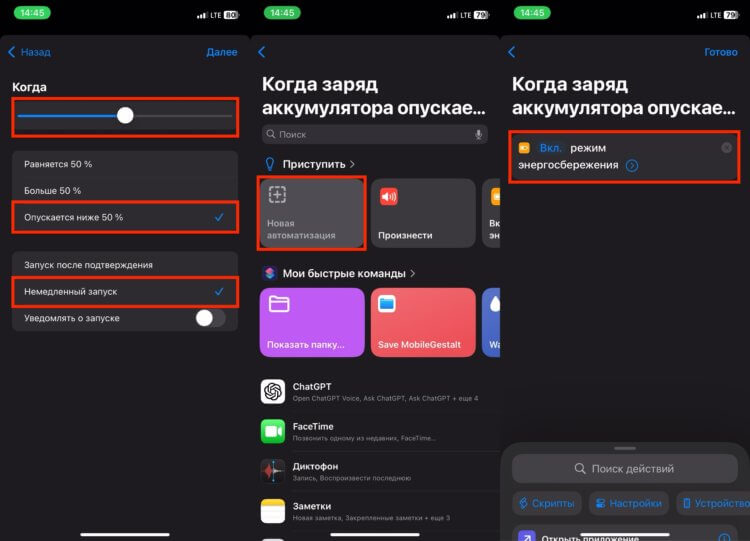
Автоматизация будет включаться без вашего участия
- Скачайте на iPhone приложение «Команды» и откройте его;
- Перейдите на вкладку «Автоматизация»;
- В правом верхнем углу нажмите на «+»;
- Пролистайте вниз и коснитесь строки «Уровень заряда»;
- Поставьте галочку на «Опускается ниже» и настройте необходимый вам процент с помощью ползунка;
- Переключитесь на немедленный запуск и нажмите «Далее» в правом верхнем углу;
- Нажмите «Новая автоматизация» и в строке «Поиск действий» введите «Режим энергосбережения»;
- Добавьте в автоматизацию атрибут «Вкл./выкл. режим энергосбережения»;
- Кнопкой «Готово» сохраните автоматизацию.
Теперь режим энергосбережения будет как сам включаться, так и сам выключаться. Последнее произойдет при достижении смартфоном 80% заряда. Удобно.
Подсчет шагов на Айфоне
Носите Apple Watch, умные часы или какой-нибудь фитнес-браслет? Тогда есть еще одна функция, которую можно смело отключить на iPhone. По умолчанию смартфоны Apple умеют считать шаги, подъемы по лестнице и некоторые другие показатели без вспомогательных устройств. Поэтому раз вы и без того пользуетесь умными часами или фитнес-браслетами, то Айфон от этого точно можно освободить. Делается это так:

Если носите умные часы или фитнес-браслет, то можете отключить отслеживание вашей активности со смартфона
- Откройте настройки на Айфоне и перейдите в раздел «Конфиденциальность и безопасность»;
- Пролистайте немного вниз и коснитесь строки «Движение и фитнес»;
- Отключите тумблер «Фитнес-трекинг».
Как отключить обновление контента на Айфоне
Есть на iPhone еще одна бестолковая функция, которая не несет ничего полезного, но при этом расходует заряд батареи. Называется она фоновое обновление контента. По идее, к моменту, когда вы запустите какое-либо приложение, с помощью этой фишки внутри программы уже должен быть загружен необходимый контент. Однако на практике мне ни разу не удалось за все годы существования этой фишки зайти в приложение на все готовенькое. Поэтому смело его вырубаем.
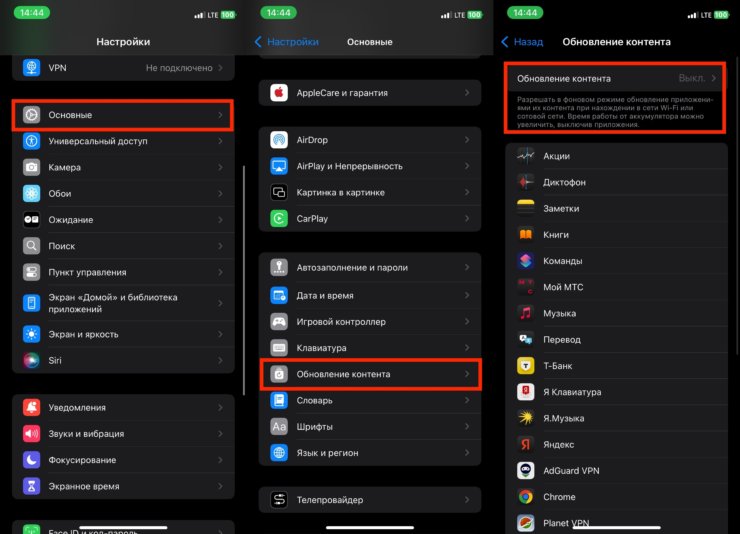
Одна из самых бестолковых настроек в Айфоне
- В настройках на iPhone выберите раздел «Основные»;
- Коснитесь пункта «Обновление контента»;
- В верхней части экрана нажмите на «Обновление контента» и поставьте галочку на «Выкл».
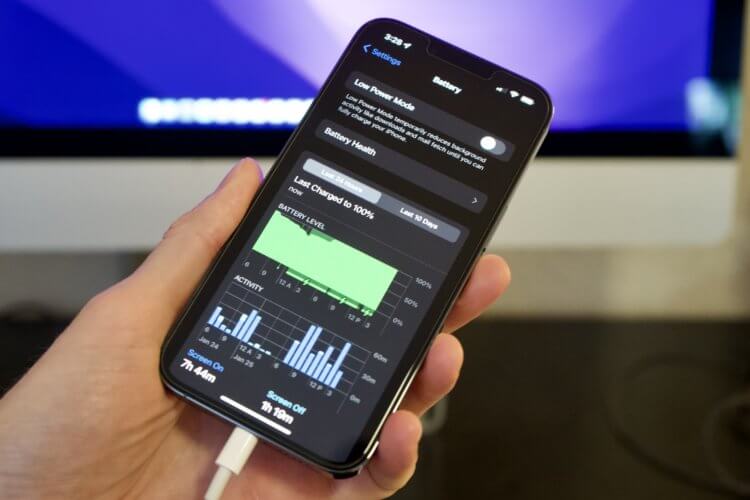
Продлеваем время работы iPhone с помощью простых советов и настроек. Изображение: macworld.com